Leichte Sprache
Herzlich willkommen.
Sie finden hier Informationen über diese Internet-Seite in Leichter Sprache.
Alle Menschen können Texte in Leichter Sprache besser verstehen.
Wie funktioniert die Navigation?
Sie sind auf der Internet-Seite der Stadt Hamburg.
Sie finden hier verschiedene Ämter.
Diese Ämter bieten Ihnen Dienste an.
Diese Dienste können Sie über diese Internet-Seite Serviceportal Hamburg nutzen.
Hier erklären wir Ihnen, wie die Internet-Seite funktioniert.
Und wie Sie Inhalte auf der Seite finden.
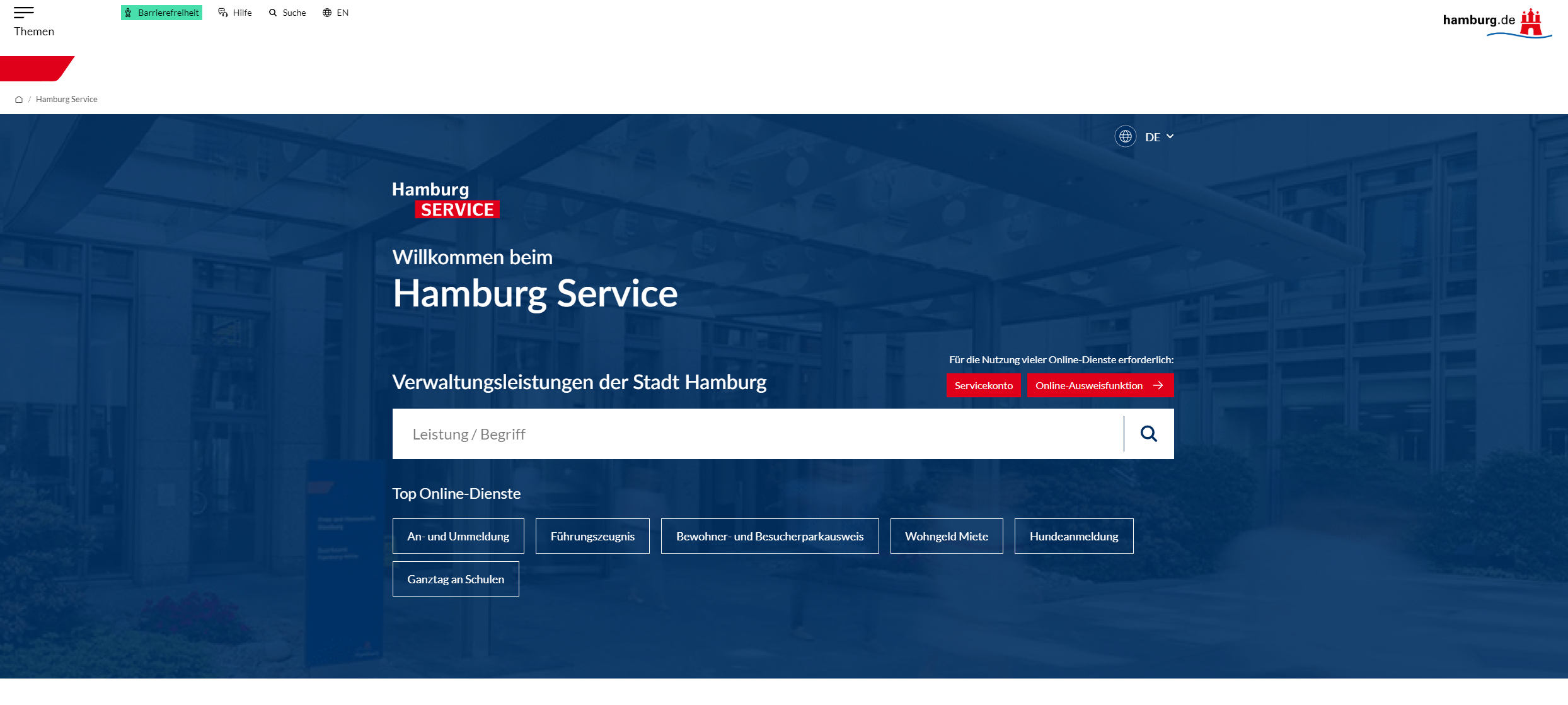
Wie kann ich mich registrieren?
Auf dieser Internet-Seite finden Sie Dienste von verschiedenen Ämtern.
Diese Dienste können Sie über diese Internet-Seite nutzen.
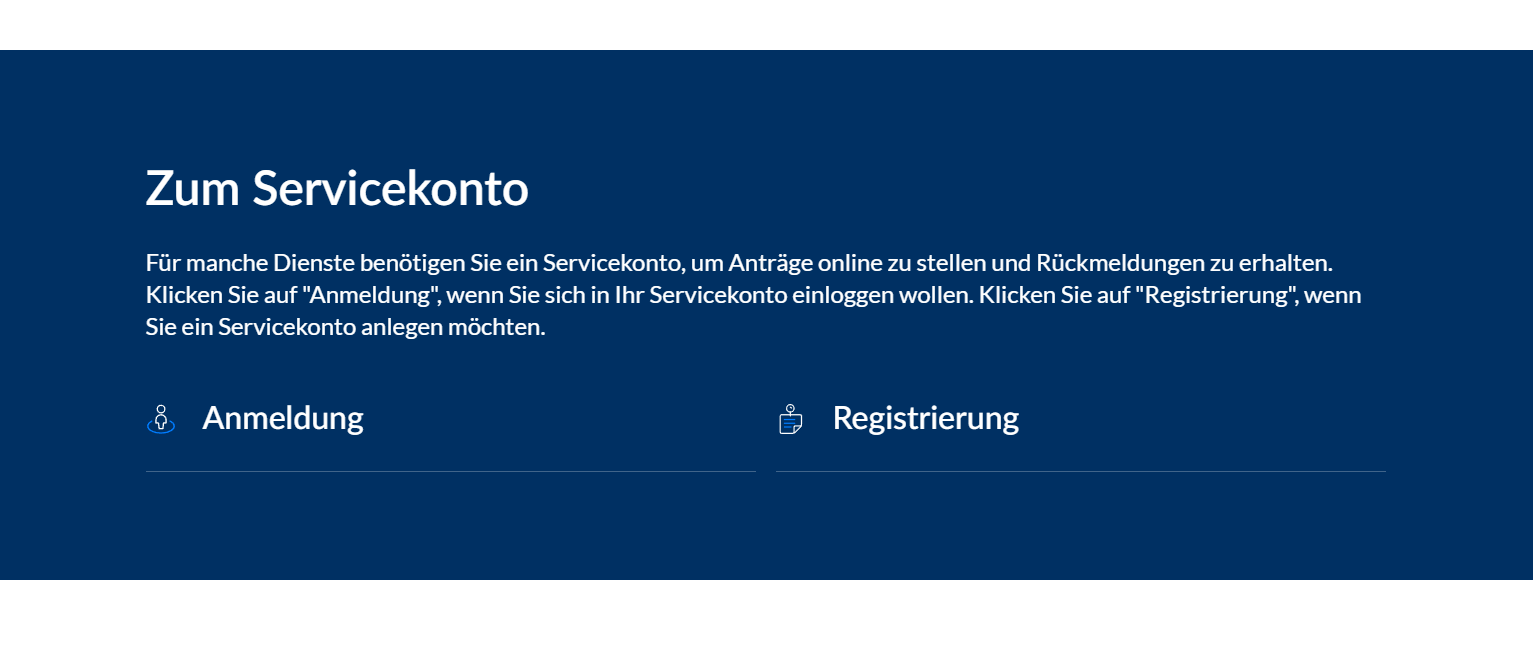
Dafür brauchen Sie ein Konto.
Ein Konto können Sie selbst anlegen.
Auf der Startseite finden Sie oben einen blauen Kasten.
In dem Kasten steht das Wort Registrierung.
Klicken Sie auf das Wort, um ein Konto zu bekommen.
Danach öffnet sich eine neue Seite.
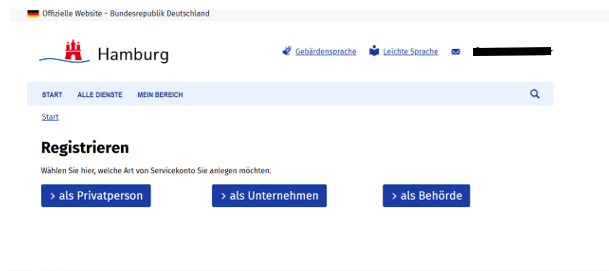
Auf der Registrieren-Seite sind drei rote Kästchen.
Klicken Sie auf das Kästchen ganz links als Privatperson.
So können Sie sich ein Konto anlegen.
Verschiedene Konten
Es gibt zwei Arten von Konten:
Ein kleines und ein großes.
Das kleine Konto heißt Servicekonto.
Das können Sie einfach so nutzen.
Das große Konto heißt Servicekonto Plus.
Dafür brauchen Sie einen Ausweis mit einem Kartenlesegerät oder Smartphone.
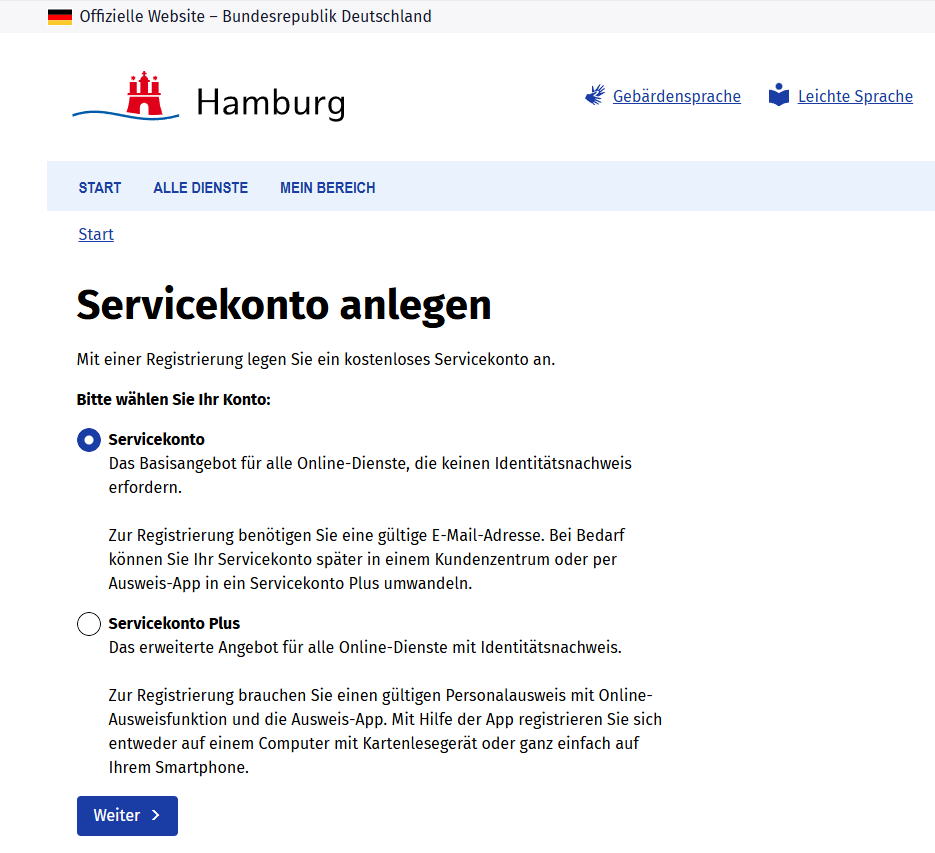
Vor beiden Konten ist ein Kreis.
Klicken Sie in den Kreis vor dem gewünschten Konto.
Klicken Sie auf das rote Kästchen Weiter.
Formular ausfüllen
Dann öffnet sich eine neue Seite mit einem Formular.
In das Formular tragen Sie bitte alle Informationen ein.
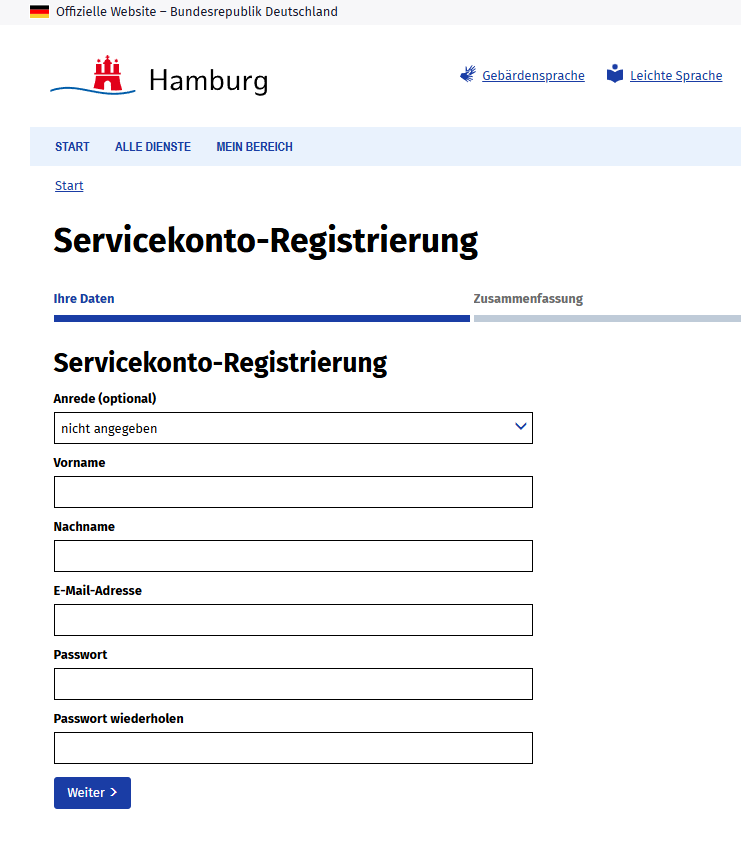
Denken Sie sich ein Passwort aus.
Das Passwort muss mindestens eine Zahl und ein Sonderzeichen haben.
Sonderzeichen sind Zeichen wie diese: ?!/&@.
Tragen Sie das Passwort ins Kästchen ein.
Am Ende des Kästchens ist ein Auge.
Klicken Sie auf das Auge, sehen Sie Ihr Passwort.
Darunter steht Passwort wiederholen.
Geben Sie dort dasselbe Passwort ein.
Es muss dasselbe Passwort sein.
Klicken Sie auf das Kästchen Weiter.
Sie kommen auf die Zusammenfassung.
Sie müssen das kleine Kästchen neben Datenschutzbestimmungen klicken und Ihnen zustimmen.
Wir dürfen dann Ihre Daten speichern.
Klicken Sie auf Servicekonto anlegen.
Konto freischalten
Jetzt bekommen Sie eine E-Mail.
Schauen Sie in Ihr E-Mail-Postfach.
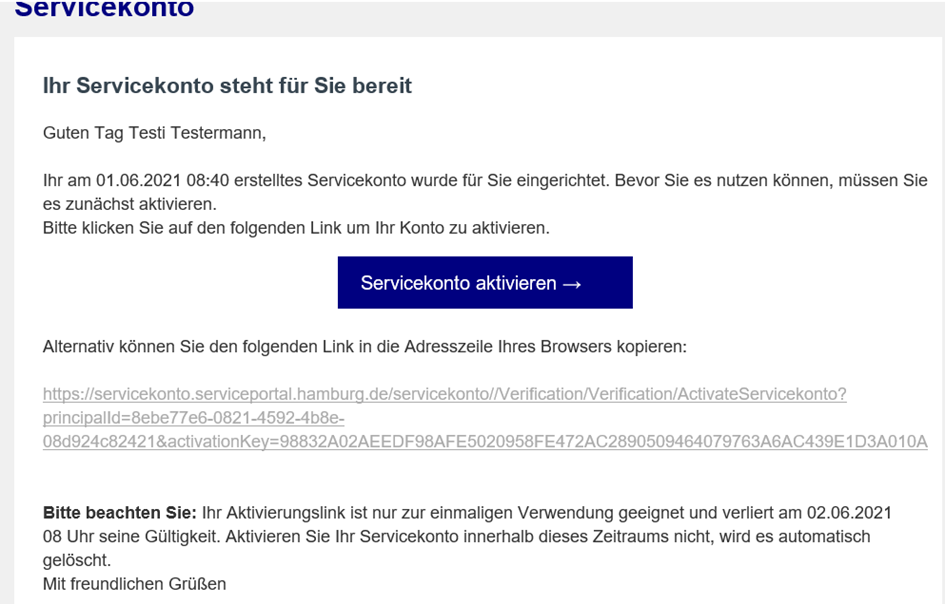
Klicken Sie auf das Kästchen.
Sie kommen auf eine neue Seite und müssen Ihre E-Mail-Adresse eingeben.
Geben Sie auch das Passwort ein.
Jetzt sind Sie in Ihrem Konto.
Jetzt können Sie die Dienste der Ämter nutzen.
Im Konto anmelden
Die Ämter bieten Ihnen Dienste an, die Sie online nutzen können.
Melden Sie sich dafür bitte an.
Oben auf der Seite ist ein blauer Kasten.
In dem Kasten das Wort Anmeldung.

Klicken Sie auf das Wort.
Sie kommen auf eine neue Seite und müssen Ihre E-Mail-Adresse eingeben.
Geben Sie auch das Passwort ein.
Jetzt sind Sie in Ihrem Konto.
Jetzt können Sie die Dienste der Ämter nutzen.
Sie sind angemeldet!
Ganz oben auf der Seite ist ein blauer Balken.
Rechts darüber steht Ihr Name. Sie sind angemeldet.
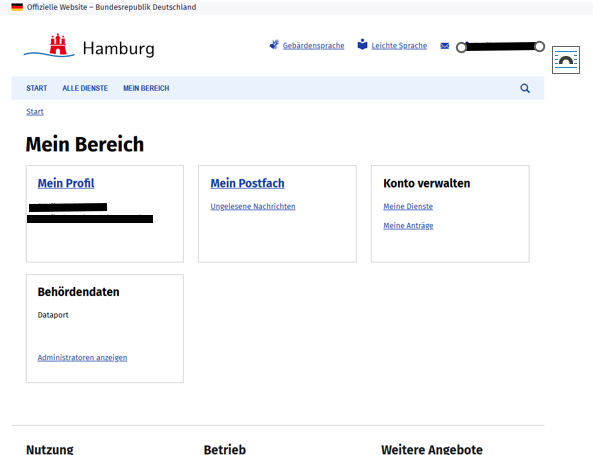
Hier finden Sie Ihr Postfach
Ganz oben auf der Seite ist ein blauer Balken.
Neben Ihrem Namen finden Sie einen kleinen Briefumschlag.
Wenn Sie darauf klicken, finden Sie Ihre Post.
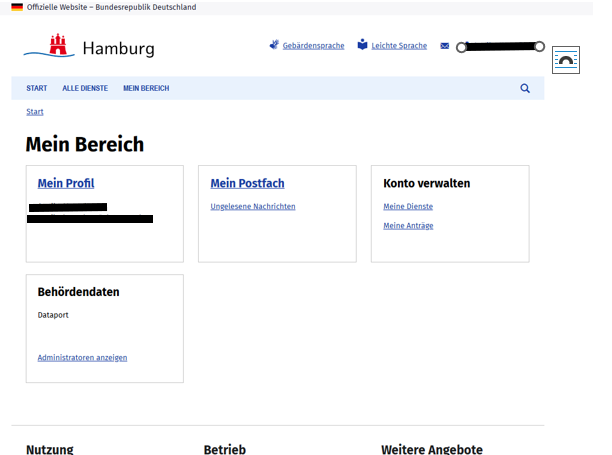
Die Suche // Hier finden Sie Dienste
Die Ämter von Hamburg bieten Ihnen Dienste an.
Geben Sie in das weiße Feld ein, dann was Sie suchen - welche Leistung/welchen Dienst?
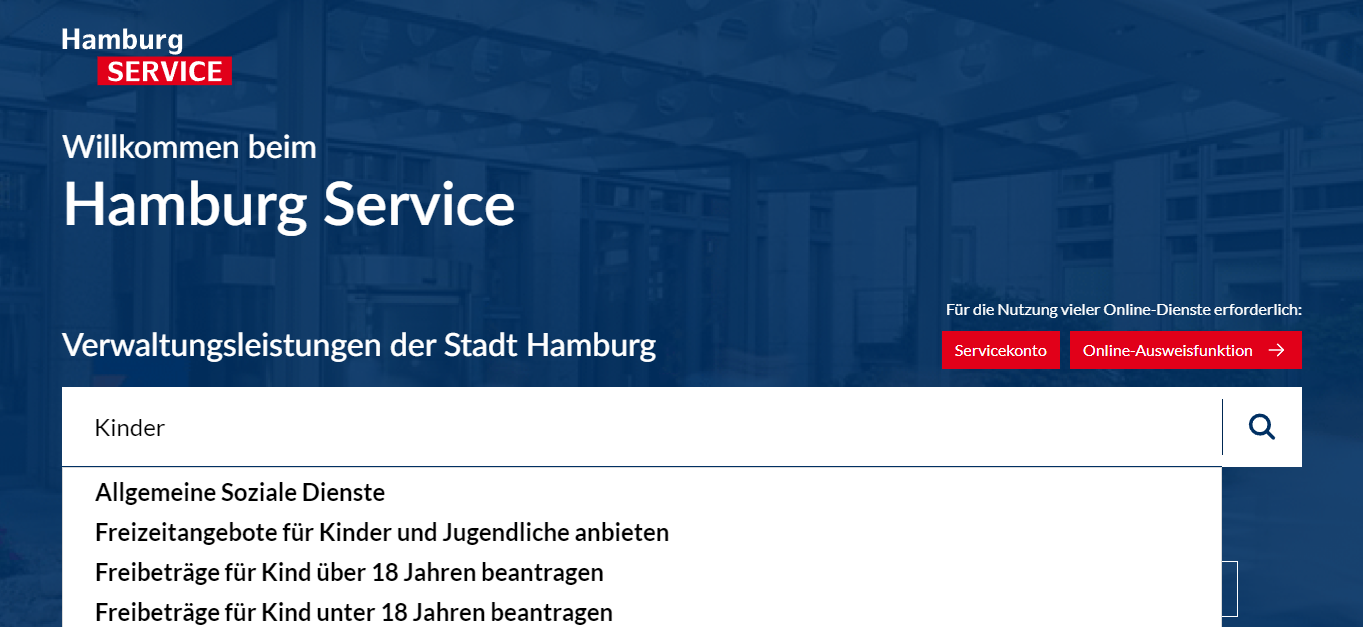
Klicken Sie auf die blaue Lupe, sie bedeutet Suchen.
Danach sehen Sie eine Liste.
In der Liste stehen alle Seiten mit Ihrem Suchwort.
Wenn Sie ein Thema interessiert, klicken Sie auf die Überschrift.
So kommen Sie zu einem Erklärungs-Text.
Manchmal findet die Suche nichts.
Überprüfen oder ändern Sie Ihr Suchwort.
Navigation
Ganz oben auf der Seite ist ein blauer Balken.
Ganz links im Balken steht Start.
Wenn Sie auf das Wort Start klicken, kommen Sie auf die Start-Seite.
Dann kommen Sie auf die Internet-Seite Serviceportal Hamburg.
Info über die Erklärung zur Barrierefreiheit in Leichter Sprache
Jeder soll Internet-Seiten und Apps gut nutzen können.
Das soll so sein für alle Menschen.
Also zum Beispiel auch für
- blinde Menschen.
- gehörlose Menschen.
- Menschen, die nicht alle Finger bewegen können.
Darum sollen Internet-Seiten und Apps barrierefrei sein.
In diesem Text steht:
Was ist eine Erklärung zur Barrierefreiheit?
Und wo können Sie sich beschweren,
- wenn eine Internet-Seite nicht barrierefrei ist?
- wenn eine App nicht barrierefrei ist?
Regeln im Gesetz
Ab dem 23. September 2020 muss es so sein:
Öffentliche Stellen brauchen für ihre Internet-Seiten und Apps
eine Erklärung zur Barrierefreiheit.
Das steht in der EU-Richtlinie 2016/2102.
EU-Richtlinien sind für alle Länder in der Europäischen Union.
Die Länder müssen aus den Richtlinien eigene Gesetze und Verordnungen machen.
In Deutschland heißt die Verordnung BITV 2.0.
Auch die Freie und Hansestadt Hamburg muss sich an diese Verordnung halten.
Was sind öffentliche Stellen?
Öffentliche Stellen arbeiten für die Verwaltung von einem Bundesland oder von der Bundesregierung.
Öffentliche Stellen sind zum Beispiel
- Ämter und Behörden
- einige Firmen für Wohnungsbau
- Schulen und einige KiTas
Das Finanzamt ist zum Beispiel eine öffentliche Stelle.
Öffentliche Stellen sind auch Einrichtungen, die fast nur Geld vom Staat bekommen.
Zum Beispiel:
- einige Museen, Bibliotheken und Theater
- einige Schwimmbäder und Sport-Anlagen
Ein Supermarkt ist zum Beispiel keine öffentliche Stelle.
Was ist die Erklärung zur Barrierefreiheit?
Die Erklärung zur Barrierefreiheit ist ein Text.
Der Text ist
- auf allen Internet-Seiten von öffentlichen Stellen
- in allen Apps von öffentlichen Stellen
Wir schreiben hier aber immer nur kurz: Internet-Seiten.
In der Erklärung zur Barrierefreiheit steht:
- Wie barrierefrei ist die Internet-Seite?
Fachleute können das prüfen.
Die öffentliche Stelle kann das auch selbst prüfen.
- Gibt es noch Barrieren auf der Internet-Seite?
Dann steht eine Liste mit den Barrieren in der Erklärung.
- Vielleicht muss nicht die ganze Internet-Seite barrierefrei sein.
Es gibt also vielleicht Ausnahmen.
Dann steht eine Liste mit den Ausnahmen in der Erklärung.
Wichtig:
Die öffentliche Stelle darf nicht selbst über die Ausnahmen bestimmen.
Es gibt strenge Regeln für die Ausnahmen.
- In der Erklärung muss auch das Datum sein,
von wann die Erklärung ist.
Wichtig:
Das Datum darf nicht älter als ein Jahr sein.
Die öffentlichen Stellen müssen nämlich jedes Jahr prüfen:
Wie barrierefrei ist unsere Internet-Seite?
Und dann müssen sie die Erklärung zur Barrierefreiheit neu machen.
Barrieren melden
Sie wollen die Internet-Seite nutzen.
Aber das geht nicht,
weil es noch Barrieren gibt?
Dann können Sie sich beschweren.
In der Erklärung zur Barrierefreiheit steht,
wo Sie sich beschweren können.
Zum Beispiel:
- mit einer E-Mail
Hier können Sie sich über Barrieren auf
dieser Webseite beschweren:
E-Mail: MeinServiceportal@dataport.de
Sie können sich über diese Dinge beschweren:
- Es gibt Barrieren auf der Internet-Seite.
Und diese Barrieren stehen nicht in der Erklärung zur Barrierefreiheit.
- Sie brauchen Infos von der Internet-Seite,
aber die Infos sind nicht barrierefrei.
Zum Beispiel:
Ihr Computer kann eine wichtige PDF-Datei nicht vorlesen.
- Die Erklärung zur Barrierefreiheit ist älter als ein Jahr.
Die öffentliche Stelle hat 2 Wochen Zeit,
um Ihnen eine Antwort zu geben.
Dauert die Antwort länger als 2 Wochen?
Oder hilft Ihnen die Antwort nicht?
Dann können Sie sich bei dieser Stelle beschweren:
Zentralstelle für barrierefreie Informationstechnik
Telefon: Tel: (040) 428 23 2057
Mo.: 10.00 – 11.00 Uhr
E-Mail: ombudsstelle.barrierefreie-it@sk.hamburg.de
Die Zentralstelle prüft Ihre Beschwerde.
Die Zentralstelle redet dann mit der öffentlichen Stelle.
Und die Zentralstelle gibt der öffentlichen Stelle einen Termin.
Bis zu diesem Termin müssen die Barrieren weg sein.
Hält sich die öffentliche Stelle nicht an den Termin?
Dann kümmert sich eine Schlichtungsstelle um den Streit.
Wichtig:
Sie müssen nichts dafür bezahlen:
- nichts für die Arbeit von der Zentralstelle
- nichts für die Arbeit von der Schlichtungsstelle
Dieser Text ist eine Info über die Erklärung zur Barrierefreiheit.
Denn jeder soll wissen,
welche Rechte er oder sie hat.
Nutzen Sie Internet-Seiten oder Apps von einer öffentlichen Stelle?
Aber es gibt Probleme mit der Barrierefreiheit?
Dann lesen Sie auch die Erklärung zur Barrierefreiheit
auf der Internet-Seite oder in der App.
In der Erklärung sind Infos, wo Sie sich beschweren können.
Sie müssen sich zuerst bei der öffentlichen Stelle beschweren.
Erst dann kann Ihnen die Zentralstelle helfen.
Die Erklärung zur Barrierefreiheit von dieser Internet-Seite finden Sie unter folgendem Link: Erklärung zur Barrierefreiheit
Text „Info über die Erklärung zur Barrierefreiheit in Leichter Sprache“: © Büro für Leichte Sprache, Lebenshilfe für Menschen mit geistiger Behinderung Bremen e.V., 2020.